Excelでeの累乗を入力する方法
- 藏色散人オリジナル
- 2020-02-10 09:49:5939629ブラウズ
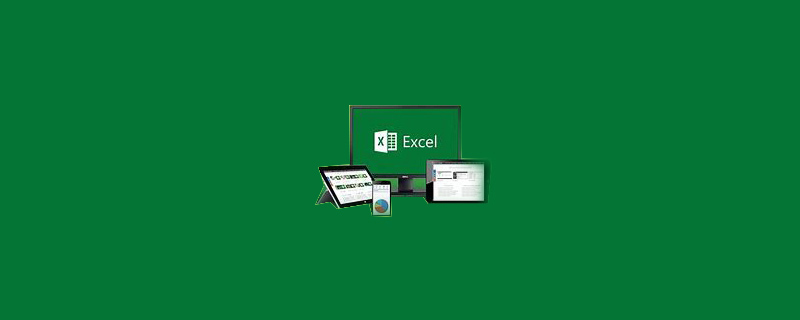
#Excel に e の累乗を入力するにはどうすればよいですか?
例: e の 8 乗:
1. まず、2007 バージョンの Excel ソフトウェアを使用して、コンピュータ上のターゲット ファイルを開きます。 。
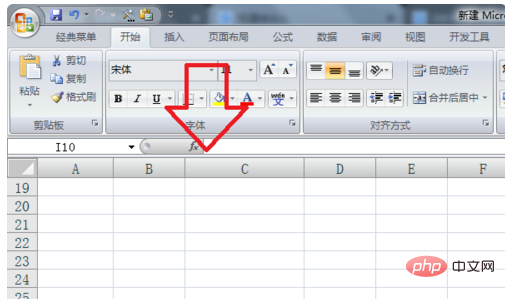
#2. 次に、ターゲット セルに数式 =exp(8) を入力して、e の 8 乗を求めます。
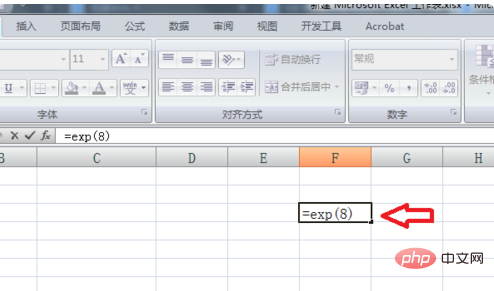
#3. Enter キーを押すと、図に示す結果が表示されます。
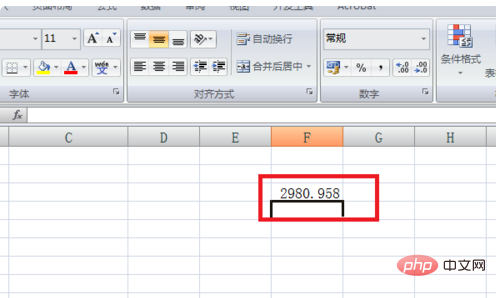
4. 次の式を入力する必要がある場合: e -0.214 3.166 × R 乗、図に示すように、R を特定のセル名に変更する必要があります。
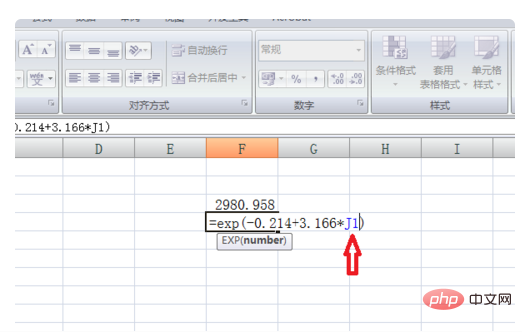
#5. 以上の設定が完了すると、質問者様の要望を満たすことができます。
Excel 関連の技術記事をさらに詳しく知りたい場合は、Excel 基本チュートリアル 列をご覧ください。
以上がExcelでeの累乗を入力する方法の詳細内容です。詳細については、PHP 中国語 Web サイトの他の関連記事を参照してください。
声明:
この記事の内容はネチズンが自主的に寄稿したものであり、著作権は原著者に帰属します。このサイトは、それに相当する法的責任を負いません。盗作または侵害の疑いのあるコンテンツを見つけた場合は、admin@php.cn までご連絡ください。

